Centro de documentação
Manuais e guias técnicos abrangentes para ajudá-lo a dominar as máquinas HARSLE e otimizar sua eficiência na usinagem de metais
Como dominar a programação do CYBELEC CybTouch 12?
Quando se trata de dominar a programação da CYBELEC CybTouch 12, entender como criar um programa de peças eficiente é crucial. Se você busca orientação sobre como usar a CYBELEC CybTouch 12 de forma eficaz em suas operações de prensa dobradeira, você está no lugar certo.
Neste artigo, apresentarei os fundamentos da criação de um programa de peças com o CybTouch 12, garantindo a otimização do seu processo de usinagem. Seja você iniciante ou um usuário experiente em busca de aprimorar suas habilidades de programação, este guia fornecerá insights valiosos para aumentar sua eficiência e precisão.
Introdução
No âmbito da programação do CYBELEC CybTouch 12, existem três maneiras principais de criar um programa de peças: usando o Modo TouchProfile, o Modo Numérico e o Modo L-Alpha. Para uma programação eficaz, é essencial que a máquina esteja totalmente operacional, com todos os parâmetros, ferramentas e materiais já configurados. Isso garante um processo contínuo na criação de programas de peças, aumentando a eficiência e a precisão das suas tarefas de usinagem.
Modo TouchProfile

Neste modo, o operador pode desenhar um perfil de forma muito intuitiva diretamente na tela.
INSTRUÇÕES DE CONFIGURAÇÃO:
1. Toque no número do programa, selecione Novo programa na lista e toque Gráfico.
2. Primeiro selecione o material, a espessura do material e as ferramentas a serem usadas na peça tocando em seus respectivos ícones.
3. Desenhe o perfil tocando na tela onde deseja adicionar um segmento.

Tocando neste ícone

permite apagar o último segmento adicionado.
4. Toque no meio de um segmento para modificar seu valor.
5. Toque em um ângulo para modificar seu valor.
Tocando o

O ícone abrirá um pop-up amarelo, no qual será possível:
- Ative (e desative) uma ferramenta especial tocando em seu ícone e selecione-a em uma lista pressionando.
- Altere o valor do raio (veja também Dobramento em etapas) e defina quantos passos o NC fará para executá-lo.
6. Caso seja difícil selecionar um segmento ou ângulo específico, é possível ampliar uma área tocando neste botão e depois na zona desejada.

Também é possível escolher inserir os valores de comprimento e ângulo na página Modo L-Alfa pressionando este

botão.
7. Depois que todos os segmentos e ângulos estiverem ajustados, pressione este botão

para acessar Sequenciamento de curvatura.
Sequenciamento de curvatura
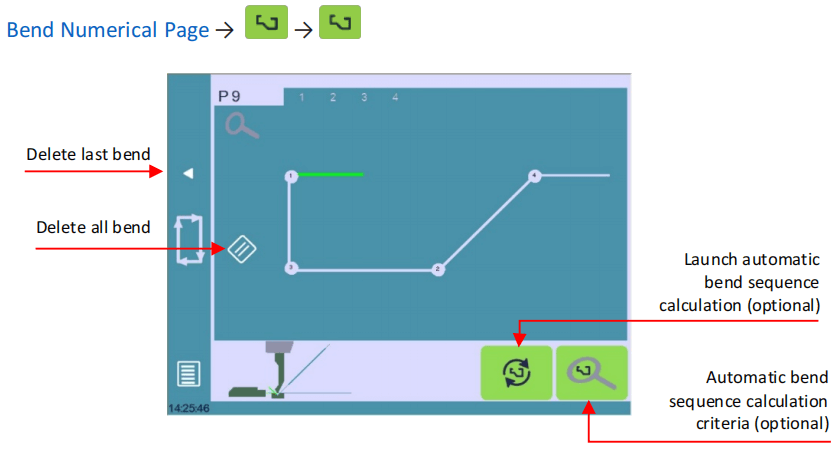
Depois que o formato da peça for definido, a sequência de dobra da peça pode ser determinada.
INSTRUÇÕES DE CONFIGURAÇÃO:
- Comece tocando no cálculo de sequência de dobra botão, se disponível, para acessar a tela Bend 2D.
2. Para sequenciamento manual, toque em cada dobra na ordem desejada. Um número indicará sua posição.
Use o botão Voltar para remover a última curva, se desejar excluir todas as curvas, basta tocar no

botão.
3. A tela Curva 2D aparecerá após selecionar a última curva.

4. Defina o calibre traseiro e a posição da peça para cada dobra, ajustando os Parâmetros de Dobra Extra, se necessário.
5. Navegue de volta para o Página numérica de curvatura.
6. Acione o motor da bomba hidráulica pressionando o botão
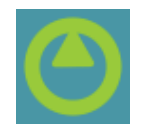
, deixando-o vermelho.
7. Posicione a máquina usando o COMEÇAR botão.
8. Um OK O botão será exibido quando a máquina estiver pronta para dobrar.
9. Mude para Modo semiautomático para fazer correções.
10. Execute a flexão usando o pedal.
Estas etapas irão guiá-lo no domínio eficiente da programação do CYBELEC CybTouch 12.
Modo Numérico
Também é possível simplesmente criar um programa de peça diretamente na Página Numérica de Dobra.
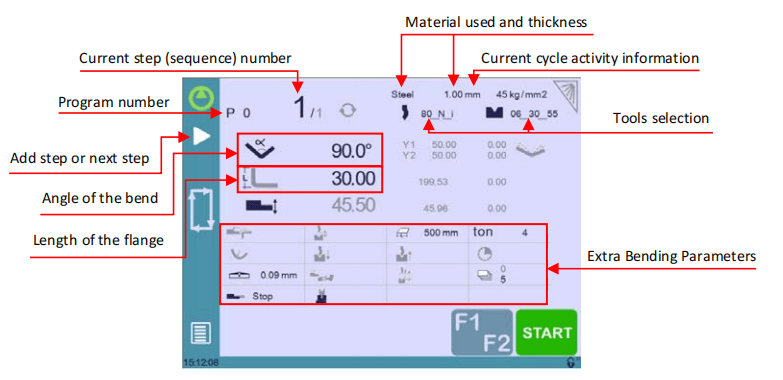
INSTRUÇÕES DE CONFIGURAÇÃO:
- Selecione Novo programa sob Numérico.
2. Escolha suas ferramentas tocando em seus ícones (consulte Gerenciamento de ferramentas).
3. Selecione o material (por exemplo, aço) e insira sua espessura.
4. Em Parâmetros extras de flexão, defina o comprimento de curvatura e detalhes da sequência, como Abertura (TDC).
5. Insira o ângulo da primeira curva (por exemplo, 90°).
6. Insira o comprimento do primeiro segmento (por exemplo, 30,00 mm).
7. Adicione dobras subsequentes conforme necessário.
8. Ligue o motor da bomba hidráulica. (pressionando este botão
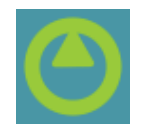
se disponível.
9. Pressione o botão START para posicionar a máquina usando seus dados.
10. Prepare a máquina para dobrar e ajuste em Modo semiautomático se necessário.
11. Execute a flexão com o pedal.
Modo L-Alfa
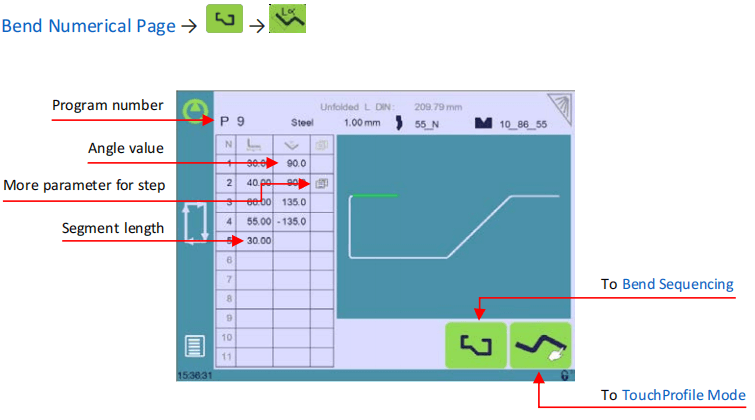
Para uma programação eficaz do CYBELEC CybTouch 12, ative a configuração "Mostrar página L-alfa". Isso permite definir cada etapa do perfil, seja comprimento ou ângulo, diretamente em uma tabela para personalização precisa.
INSTRUÇÕES DE CONFIGURAÇÃO:
- Criar um novo programa: Toque no número do programa, selecione “Novo programa“, e escolha “Gráfico“.
2. Entrar no Modo L-Alfa: Pressione o botão

para entrar no modo L-alfa.
3. Selecione Material e Ferramentas: Escolha o material, a espessura e as ferramentas necessárias tocando em seus ícones.
4. Comprimentos de segmento de entrada: Toque no primeiro valor da tabela, insira o comprimento do segmento e adicione etapas. Clique em OK para confirmar.
5. Repita para todas as etapas: Insira todos os passos e ângulos do perfil de forma semelhante.
6. Gerenciar curvas especiais: Para parâmetros especiais (grande raio, ferramentas exclusivas), use o “Mais” e siga as instruções pop-up amarelas.
7. Ativar ferramentas especiais: Escolha ferramentas especiais de uma lista no pop-up amarelo, ajuste os valores de raio e defina as etapas de execução.
8. Finalizar e sequenciar: Depois que tudo estiver configurado, pressione o botão

para Sequenciamento de curvatura.
Dobra e Correções
Na programação do CYBELEC CybTouch 12, as correções do programa são tratadas no Página numérica de curvatura. Os operadores podem optar por aplicar correções passo a passo ou usar o Modo semiautomático para ajustar um passo antes de prosseguir. As principais áreas para correção incluem o ângulo (Y1 + Y2, com opções de correção de ângulo e coroamento) e a posição do medidor traseiro (eixos X e R).
Modo semiautomático
Na programação do CYBELEC CybTouch 12, o modo semiautomático permite repetir uma sequência até que fique perfeita. Os operadores podem fazer correções de dobra passo a passo, repetindo até ficarem satisfeitos.

Ative ou desative segurando o botão por mais de um segundo, garantindo precisão e eficiência.
Correção de ângulo (eixo Y)
Na programação do CYBELEC CybTouch 12, sempre aplique correções na página designada após medir os ângulos, não diretamente na etapa do programa, para garantir a precisão.
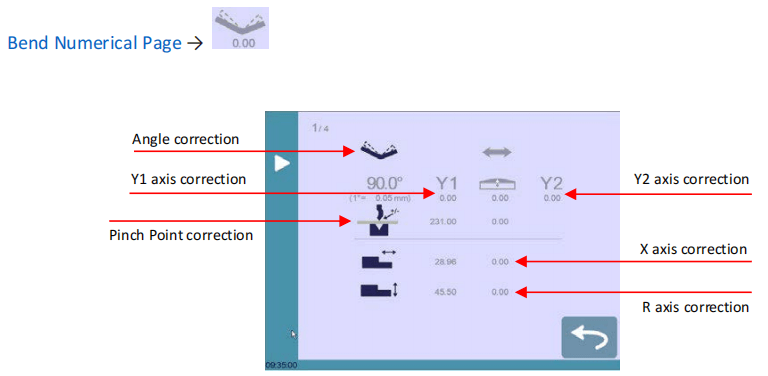
INSTRUÇÕES DE CONFIGURAÇÃO:
- Ajustar ângulo: Insira os ângulos medidos através do correção de ângulo Ícone para permitir que o CYBELEC CybTouch 12 ajuste os eixos Y1 e Y2 automaticamente. Redefina todas as correções com um botão.

2. Ajuste fino do feixe: Corrija a posição da viga com base no posicionamento da chapa metálica usando o ícone de correção do eixo Y1/Y2.
3. Correção de Coroação: Toque no ícone

para modificar o valor máximo.
4. Ajuste do ponto de aperto: Corrija a altura do ponto de aperto conforme necessário selecionando o Correção do ponto de pinçamento ícone.
5. Eixo X do medidor traseiro: Use o Correção do eixo X ícone para ajustar a posição do eixo X do medidor traseiro.
6. Eixo R do medidor traseiro: Faça correções no eixo R tocando no Correção do eixo R ícone.
Os valores em cinza ao lado dos ícones de correção do backgauge são os valores calculados pelo controle numérico e, portanto, os valores aos quais as correções serão aplicadas. As correções das posições do backgauge também podem ser feitas diretamente no Página numérica de curvatura.

Função da próxima parte
Um dos recursos mais valiosos da programação CybTouch 12 da CYBELEC é a capacidade de executar vários programas de peças consecutivamente. Isso é particularmente útil ao criar peças tridimensionais complexas, como uma caixa, ou ao montar um produto final a partir de várias peças.
Com o CYBELEC CybTouch 12, o programa atual é executado e, ao atingir a última sequência, alterna automaticamente para o próximo programa designado (P+nn), garantindo a continuidade perfeita do seu processo de produção. Essa funcionalidade agiliza as operações e aumenta a eficiência da criação de componentes multipartes.
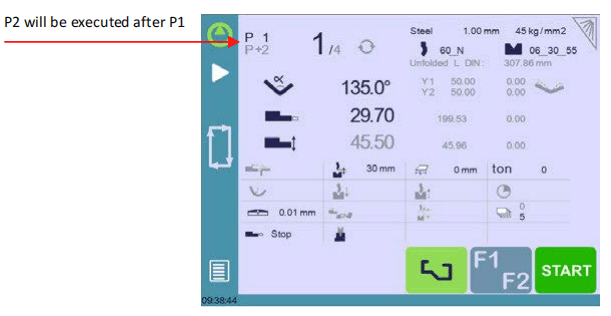
INSTRUÇÕES DE CONFIGURAÇÃO:
1. Para ativar a função Próxima Parte, toque no nome do Programa e mantenha-o pressionado até que a lista a seguir seja exibida.

2. Selecione na lista o nome do programa que deve ser executado ao final do atual.
3. Salve o programa.
4. Para excluir o programa P+, selecione o mesmo programa na lista P+. (ou exclua o programa P+).
Ciclos e Quantidades
A programação CybTouch 12 da CYBELEC permite um ciclo contínuo de programas, retornando ao início. Por exemplo, em uma montagem de três programas, o programa 1 leva ao programa 2, depois ao programa 3, que retorna ao programa 1. Essa configuração garante que o contador de peças seja incrementado em um do programa 3 para o 1, otimizando seu fluxo de programação.

Exportando um programa do VisiTouch Offline Software para o CybTouch
Após criar uma peça com o Visitech offline, é possível salvá-la para um próximo uso no CybTouch. Proceda da seguinte forma.
1. Crie uma peça e salve-a.
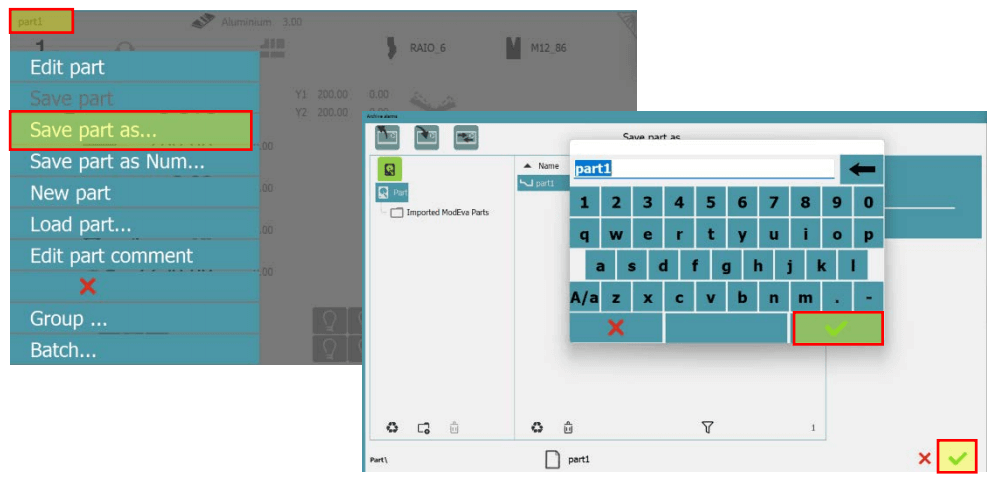
2. Exporte sua peça clicando em peça / Carregar peça.
3. Selecione o programa e marque a caixa CybTouch para converter o arquivo.
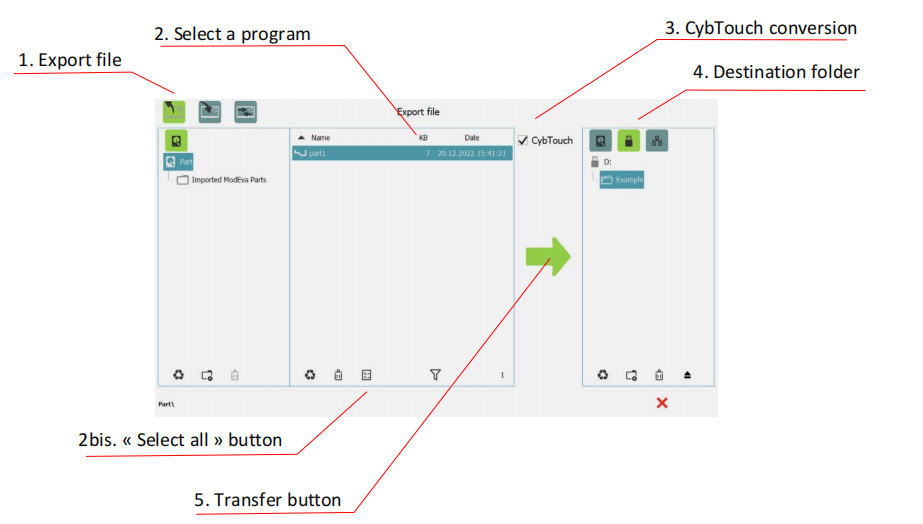
Dicas: Crie uma pasta “DataCybT” no seu pendrive e salve o programa de peças e ferramentas nela. A lista de programas aparecerá imediatamente quando o pendrive for conectado ao controlador.
Perguntas Frequentes (FAQ)
Qual é a maneira mais eficiente de começar a programar no CYBELEC CybTouch 12?
Comece familiarizando-se com a interface e explorando programas de exemplo. Insira medidas precisas e utilize as instruções na tela para guiá-lo em cada etapa. Usar esses recursos aumentará sua eficiência de programação.
Como posso garantir que meu CYBELEC CybTouch 12 esteja calibrado para uma programação precisa?
A calibração regular é fundamental. Primeiro, certifique-se de que a máquina esteja nivelada e, em seguida, use um medidor digital para medir e ajustar o ângulo da matriz de dobra conforme necessário. A calibração consistente auxilia na programação precisa do CYBELEC CybTouch 12.
A programação do CYBELEC CybTouch 12 pode lidar com curvas complexas?
Sim, o CYBELEC CybTouch 12 está equipado para lidar com dobras complexas. É importante inserir as sequências de dobra com precisão e usar o recurso de simulação para verificar o projeto.
Conclusão
Dominando o CYBELEC CybTouch 12 A programação requer a compreensão das principais etapas envolvidas na criação de um programa de peças. Seguindo o processo descrito, você pode projetar e executar operações de dobra precisas com eficiência. As principais etapas incluem a configuração dos parâmetros, a inserção das dimensões necessárias e a simulação do processo para garantir a precisão.
Para levar suas habilidades de programação ao próximo nível, considere explorar recursos adicionais ou entrar em contato com nossa equipe para suporte personalizado. Para mais detalhes, não hesite em entrar em contato conosco ou consultar outras documentações relacionadas para aprimorar sua experiência com o CYBELEC CybTouch 12.













